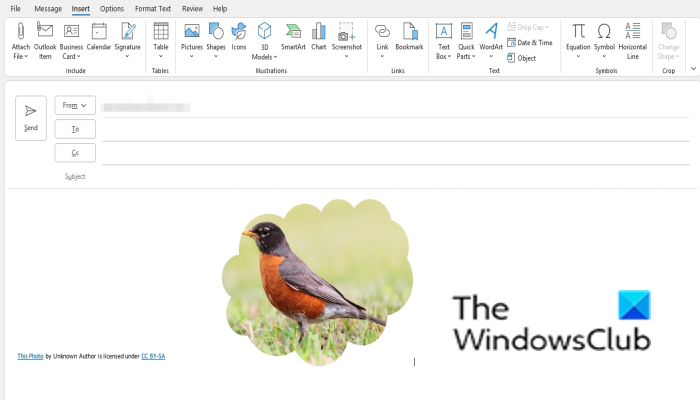நீங்கள் பெரும்பாலான மக்களைப் போல் இருந்தால், உங்கள் மின்னஞ்சல் இன்பாக்ஸில் அதிக நேரம் செலவிடுவீர்கள். நீங்கள் மைக்ரோசாஃப்ட் அவுட்லுக்கைப் பயன்படுத்துகிறீர்கள் என்றால், உங்கள் மின்னஞ்சல் அனுபவத்தை சிறிது எளிதாக்குவதற்கான வழிகளைத் தேடலாம். அதைச் செய்வதற்கான ஒரு வழி, க்ராப் டு ஷேப் பட்டனைப் பயன்படுத்துவது. ஒரு படத்தை விரைவாக செதுக்க, செதுக்கு வடிவ பொத்தான் ஒரு சிறந்த வழியாகும். உங்கள் படத்தில் ஒரு குறிப்பிட்ட வடிவத்தை உருவாக்க முயற்சிக்கிறீர்கள் என்றால் இது மிகவும் பயனுள்ளதாக இருக்கும். Crop to Shape என்ற பட்டனைப் பயன்படுத்த, நீங்கள் செதுக்க விரும்பும் படத்தைத் தேர்ந்தெடுத்து, Crop to Shape என்ற பொத்தானைக் கிளிக் செய்து, நீங்கள் செதுக்க விரும்பும் வடிவத்தைத் தேர்ந்தெடுக்கவும். இது மிகவும் எளிதானது! க்ராப் டு ஷேப் பொத்தான் நேரத்தை மிச்சப்படுத்தவும் உங்கள் Outlook அனுபவத்தை கொஞ்சம் எளிதாக்கவும் உதவும். இன்றே முயற்சித்துப் பாருங்கள்!
பல அம்சங்கள் மறைக்கப்பட்டுள்ளன மைக்ரோசாப்ட் அவுட்லுக் இது மெனு பட்டியில் அல்லது நிலையான கருவிப்பட்டியில் பார்வைக்கு மறைக்கப்பட்டுள்ளது. விருப்பங்கள் விருப்பத்தேர்வுகளில் தனிப்பயன் ரிப்பன் விருப்பங்களைத் தேர்ந்தெடுப்பதன் மூலம் நீங்கள் பிற Microsoft Office அம்சங்களை அணுகலாம்; இந்த செயல்பாடுகளில் ஒன்றின் உதாரணம் வடிவத்திற்கு வெட்டவும் தனித்தன்மை. கிளிப் டு ஷேப் அம்சம் ஒரு படத்தை அதன் அனைத்து வடிவமைப்பையும் தக்க வைத்துக் கொண்டு மறுவடிவமைக்கிறது. அவுட்லுக்கில், 'க்ராப் டு ஷேப்' அம்சம் க்ராப்பிங் அம்சத்தின் ஒரு பகுதியாகும், ஆனால் நீங்கள் அதை முகப்புத் தாவலில் அல்லது செருகு தாவலில் இருக்க விரும்பினால், அதை ஃபார்மேட் டேப் படங்களுக்குச் செல்லாமல் எளிதாக அணுகலாம். இந்த பாடத்தில், எப்படி என்பதை விளக்குவோம் Outlook இல் Crop to Shape பட்டனை இயக்கவும் .
அவுட்லுக்கில் க்ராப் டு ஷேப் பட்டனை எப்படி இயக்குவது

- ஏவுதல் கண்ணோட்டம் .
- அச்சகம் புதிய மின்னஞ்சல் முகவரி Outlook இல் பொத்தான்.
- ரிப்பனில் வலது கிளிக் செய்து தேர்ந்தெடுக்கவும் தனிப்பட்ட டேப் .
- ஒரு கண்ணோட்டம் விருப்பங்கள் ஒரு உரையாடல் பெட்டி திறக்கும்.
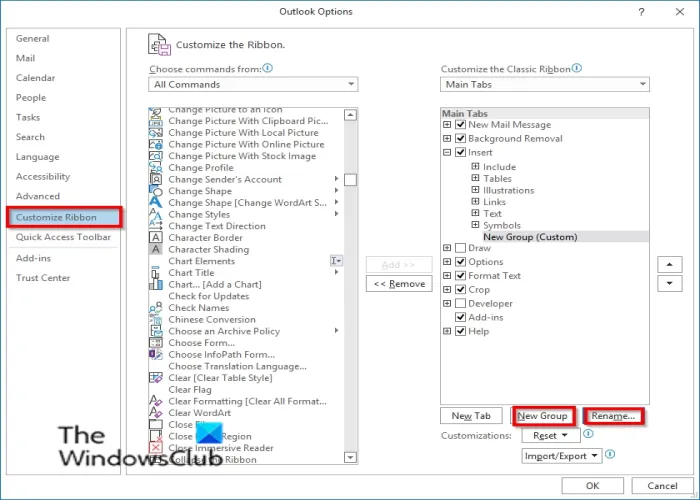
- இப்போதிலிருந்து ரிப்பனைத் தனிப்பயனாக்கு நீங்கள் விரும்பும் தாவலைத் தேர்ந்தெடுக்கவும் வடிவத்திற்கு வெட்டவும் இருக்க வேண்டிய பொத்தான், பிறகு பட்டனை அழுத்தவும் ஒரு புதிய குழு பொத்தானை.
- புதிய குழு (தனிப்பயன்) தேர்ந்தெடுக்கப்பட்ட தாவலின் கீழ் தோன்றும்.
- பொத்தானைக் கிளிக் செய்வதன் மூலம் குழுவின் பெயரை மாற்றவும் மறுபெயரிடவும் பொத்தானை.
- ஏ மறுபெயரிடவும் ஒரு உரையாடல் பெட்டி திறக்கும். குழுவின் பெயரை மாற்றவும்.
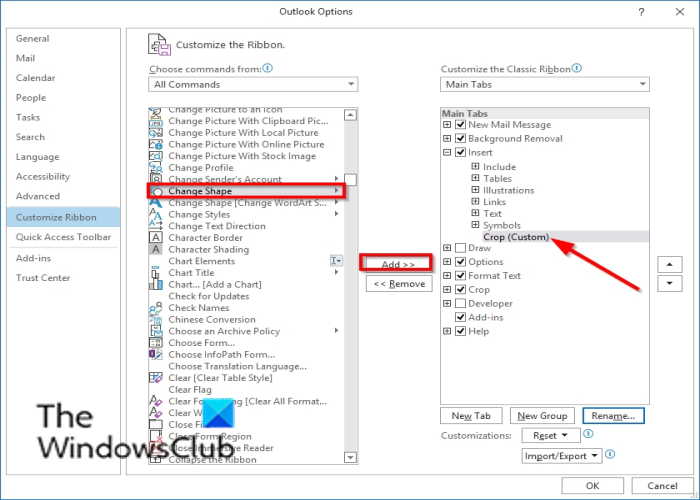
- நீங்கள் வலது கிளிக் செய்தால், ஒரு பட்டியல் தோன்றும் இதிலிருந்து அணிகளைத் தேர்ந்தெடுக்கவும் மற்றும் தேர்வு அனைத்து அணிகளும் .
- பின்னர் கீழே ஸ்க்ரோல் செய்து தேர்ந்தெடுக்கவும் வடிவத்திற்கு வெட்டவும் பொத்தானை.
- பின்னர் கிளிக் செய்யவும் கூட்டு பொத்தானை.
க்ராப் டு ஷேப் செயல்பாடு புதிய குழுவில் நுழையும், பிறகு சரி என்பதைக் கிளிக் செய்யவும்.
அவுட்லுக்கில் க்ராப் டு ஷேப் பட்டனை எவ்வாறு பயன்படுத்துவது
அச்சகம் செருகு தாவலை கிளிக் செய்யவும் ஒரு படம் பொத்தானை; நீங்கள் ஒரு படத்தை தேர்வு செய்யலாம் கோப்பு , பங்கு படங்கள் , மற்றும் ஆன்லைன் படம் .
இப்போது நீங்கள் வைக்க விரும்பும் தாவலுக்குச் செல்லவும் வடிவத்திற்கு வெட்டவும் பொத்தானை. இந்த டுடோரியலில், செருகு தாவலில் வடிவத்திற்கு ஒரு க்ராப் வைப்போம்.
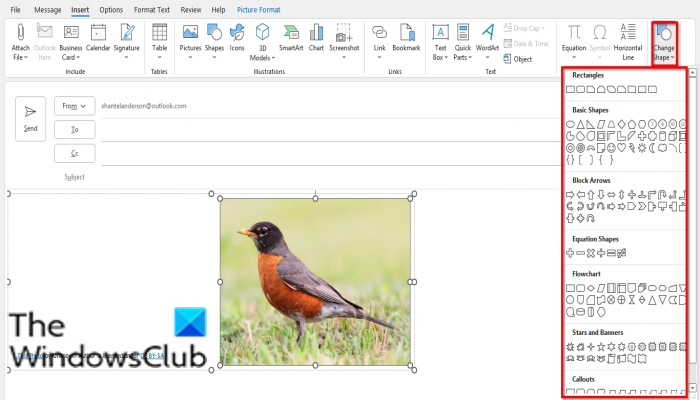
மைக்ரோசாஃப்ட் சொல் முன்னோட்டத்தில் பிழை இருப்பதால் இந்த கோப்பை முன்னோட்டமிட முடியாது
அச்சகம் வடிவத்திற்கு வெட்டவும் பொத்தான், பின்னர் மெனுவிலிருந்து ஒரு வடிவத்தைத் தேர்ந்தெடுக்கவும்.
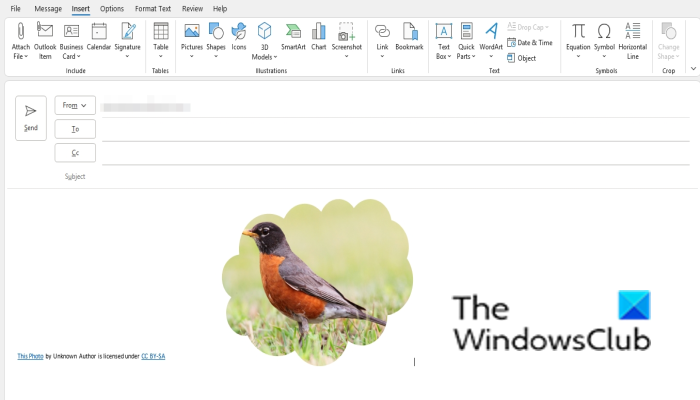
நீங்கள் எந்த வடிவத்தை தேர்வு செய்தாலும், அந்த வடிவமாக படம் மாறும்.
அவுட்லுக்கில் பயிர் விருப்பம் எங்கே?
பயிர் செயல்பாடு தேவையற்ற பகுதிகளை அகற்ற பயனர்களுக்கு உதவுகிறது. மைக்ரோசாஃப்ட் அவுட்லுக்கில் 'டிரிம்' விருப்பத்தைக் கண்டறிய இந்தப் படிகளைப் பின்பற்றவும்.
- ஒரு படத்தைத் தேர்ந்தெடுக்கவும்.
- பட வடிவமைப்பு தாவலைக் கிளிக் செய்யவும்.
- 'Crop' பொத்தானைக் கிளிக் செய்து, கீழ்தோன்றும் மெனுவிலிருந்து 'Crop' என்பதைத் தேர்ந்தெடுக்கவும்.
- படத்தை வெட்டு.
செதுக்கும் பக்கத்தில் என்ன விருப்பம் உள்ளது?
அவுட்லுக்கில் டிரிம் அம்சத்தில் கிடைக்கும் விருப்பங்கள்:
- செதுக்கு: தேவையற்ற பகுதிகளை அகற்ற படத்தை செதுக்கவும்.
- வடிவத்திற்கு செதுக்குதல்: படங்களை வடிவத்திற்கு மாற்றுகிறது.
- விகிதத்திற்கான அம்சம்: படத்தின் உயரத்திற்கு அகலத்தின் விகிதம்.
- நிரப்பவும்: அசல் விகிதத்தைப் பராமரிக்கும் போது படத்தின் முழுப் பகுதியும் நிரப்பப்படும் வகையில் ஒரு பகுதியை மறுஅளவாக்குகிறது. படப் பகுதியைத் தாண்டியிருக்கும் எந்தப் பகுதியும் அதன் அசல் வடிவத்தில் செதுக்கப்படும்.
- பொருத்து: படப் பகுதிக்குள் முழுப் படத்தையும் மறுஅளவாக்கு.
எப்படி வெட்டுவது?
- Crop பட்டனை அழுத்திய பின், இறுதியில் மூலைகள் தோன்றுவதைக் காண்பீர்கள்.
- படத்தின் தேவையற்ற பகுதியை நீக்க கர்சரை ஒரு மூலையில் வைத்து கீழே இழுக்கவும்.
- படத்தின் சில பகுதிகள் மறைந்துவிடும்
Outlookல் உள்ள 'Crop to Shape' பட்டனை எவ்வாறு இயக்குவது என்பதைப் புரிந்துகொள்ள இந்த வழிகாட்டி உதவும் என நம்புகிறோம்.